
インジケーター設定で、分析をより快適に
インジケーターの設定方法が分からない
簡単にできるので安心してください
出来高とチャートを分離する
一番はじめは、チャートは何も設定されていません。
出来高とチャートが重なっていると、見づらいので分離します。
そのままでもいい人は、とばしてください。
左上にある出来高 右端の点が3つを選択
移動する を選択
下の新規ペインへ を選択
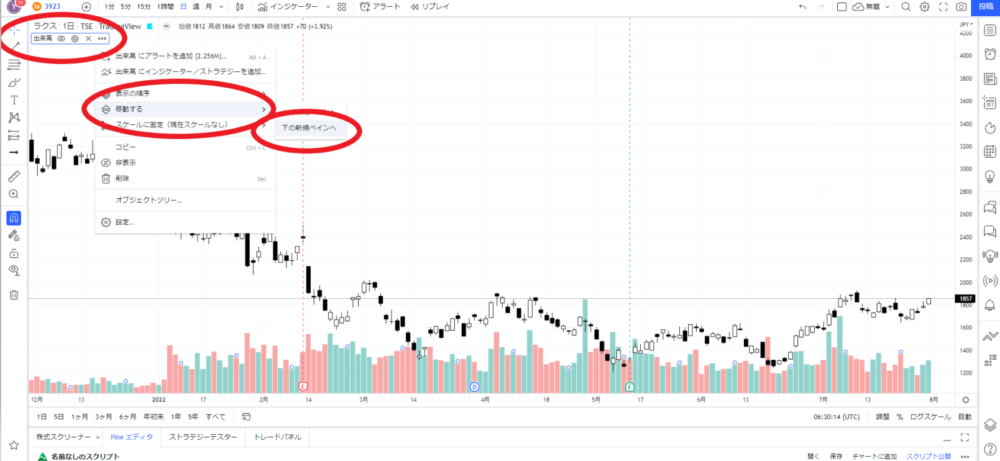
これで分離完了
インジケーターの設定
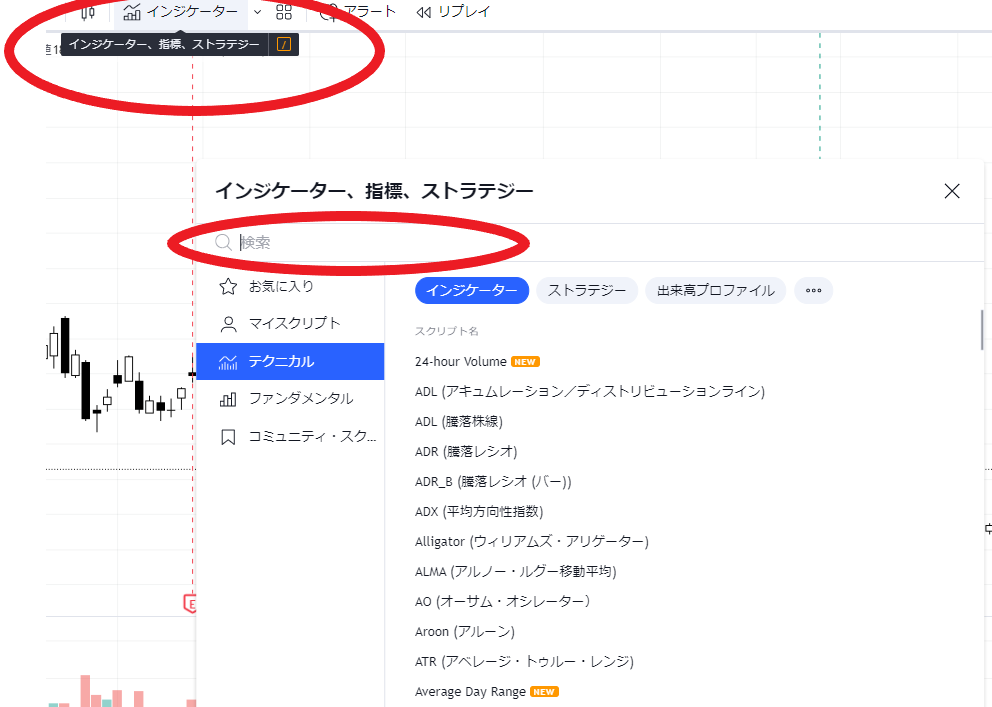
上にあるメニューバーから
インジケーターを選択し、
検索から表示させたいものを探します。
おすすめインジケーター
- 移動平均線
- ボリンジャーバンド
- MACD
- RCI
- ストキャスティクス(STOCH)
これくらいあれば、分析には十分です。
検索窓に、ma と入力します。maとは(moving average 移動平均)のこと
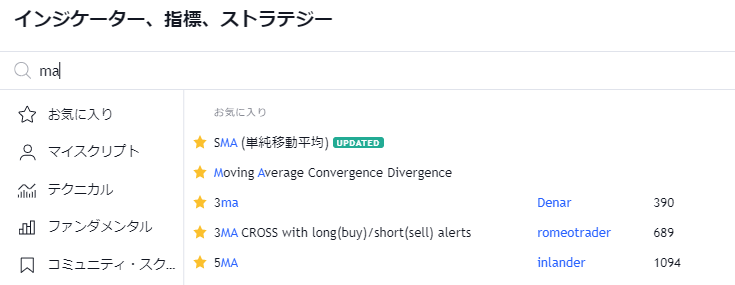
他の記事でも紹介していますが、プランによってインジケーターの数は違ってきます。得するようにインジケーターを選びます。
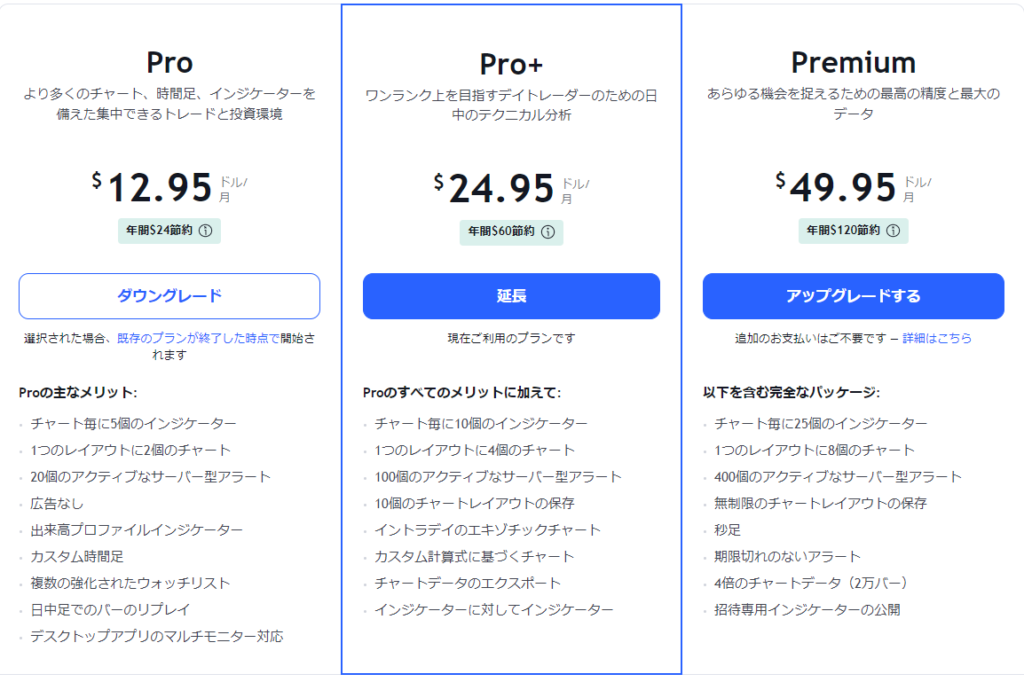
3ma(もしくは、3maCROSS with long/short alerts)か5MAを選択します。
3maは移動平均線を1つのインジケーターで3本表示できます。5MAなら5本です。
必要に応じて選択してください。
今回は3maCROSS with long/short alertsを選んだとして説明します。
これのいいところは、設定した移動平均線がクロスしたときに視覚的にわかりやすく表示してくれます。
選択すると、左上に表示されます。歯車マークを押して、設定していきます。
スタイルは、好みに合わせて設定してください。
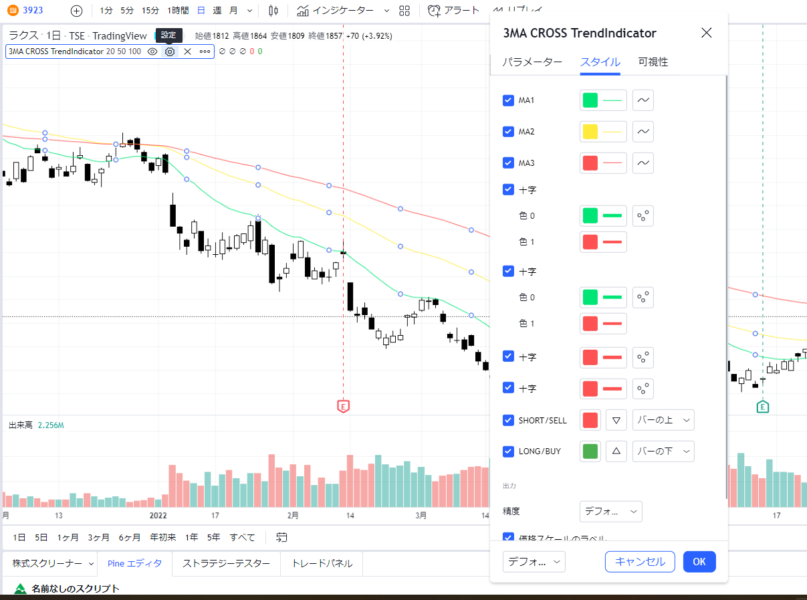
移動平均線は、5日、25日、75日移動平均線を使う場合
パラメータに入力します。
Use MA1-MA2 crossにチェックすると、5日移動平均線と25日移動平均線が交差したときに
緑と赤の矢印で表示してくれます。
赤矢印が デッドクロス
緑矢印が ゴールデンクロス
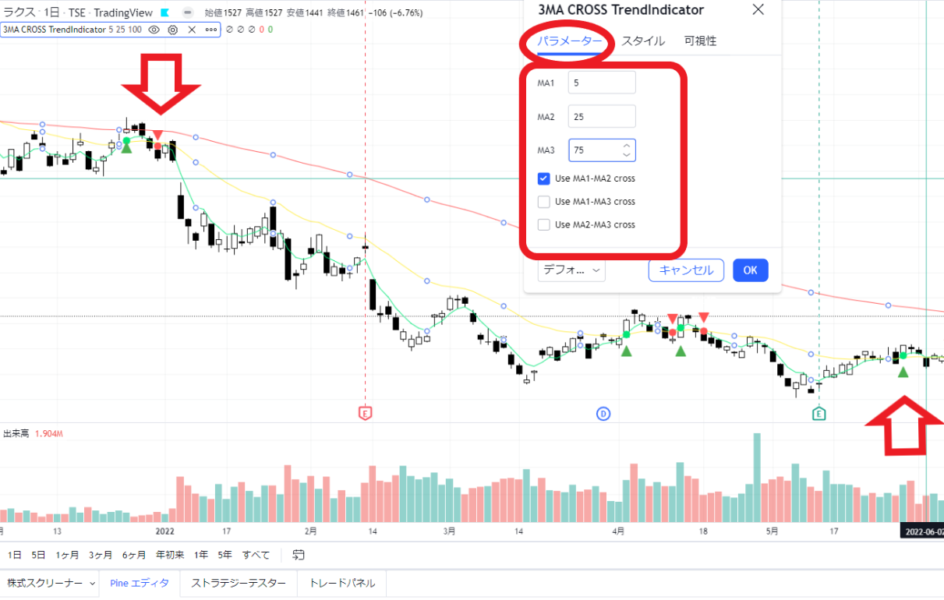
検索にmaと入力したときに出てきた、moving average convergence divergence これがMACDです。
bbと入力でボリンジャーバンド
RCI3lines
stoch
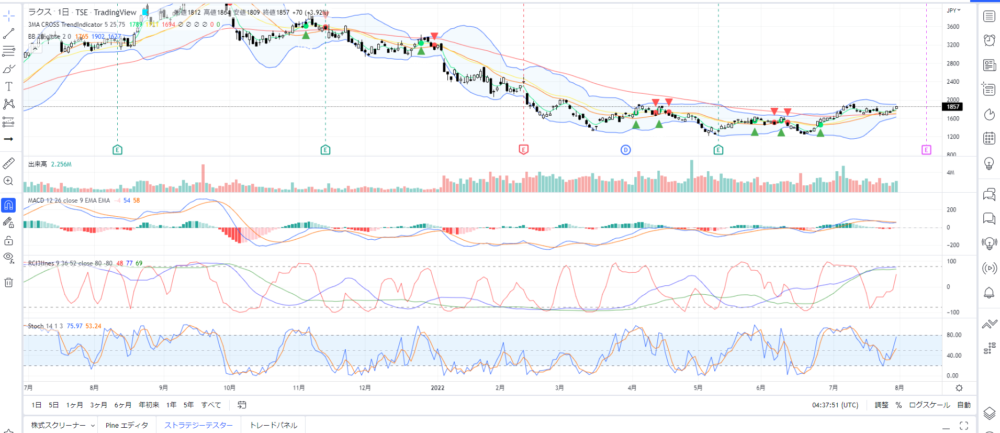
設定は完了です。